windows取消隐藏 win10中如何取消隐藏文件或文件夹
windows取消隐藏,在Windows操作系统中,我们经常会遇到需要隐藏某些文件或文件夹的情况,以保护重要数据或维护系统的稳定性,有时候我们可能会需要取消隐藏这些文件或文件夹,以便进行特定操作或查看特定内容。在Win10系统中,取消隐藏文件或文件夹并不复杂,只需按照一定的步骤进行操作即可。本文将介绍如何在Win10系统中取消隐藏文件或文件夹,帮助读者更好地掌握这一技巧。
步骤如下:
1.打开win10电脑,点击任务栏开始菜单。弹出应用面板中点击“此电脑”,打开此电脑窗口。
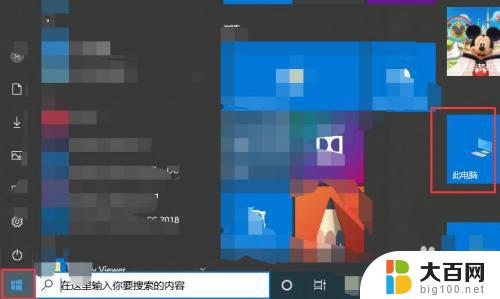
2.打开一个具有隐藏的文件夹或文件的路径。我们以视频文件夹为例,点击打开视频文件夹。
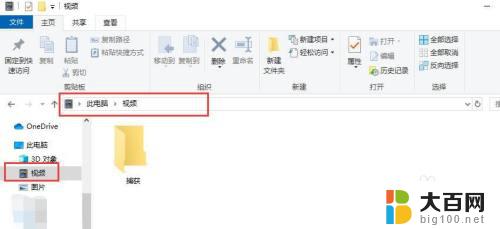
3.点击“此电脑”窗口顶部菜单栏中“查看”,显示“查看”选项卡。
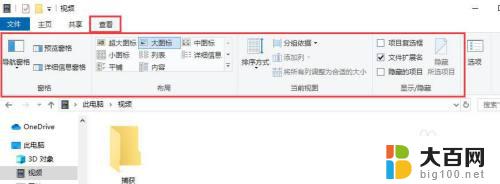
4.点击选中“隐藏的项目”选项,窗口中就会显示出隐藏的文件夹和文件。
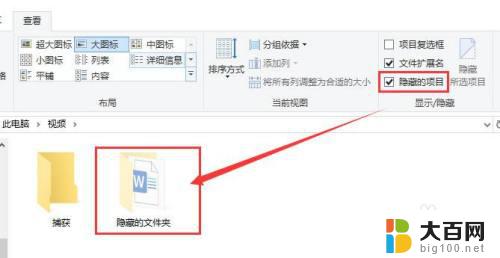
5.选中隐藏的文件夹,点击查看选项卡中“隐藏所选项目”按钮。弹出确认属性更改窗口,例如我们选择“仅将更改应用于此文件夹”。点击确定按钮。
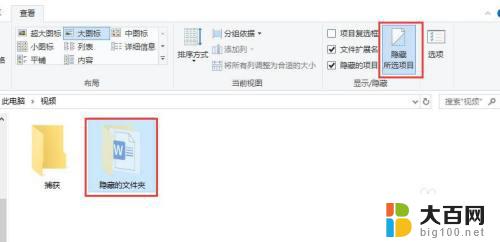
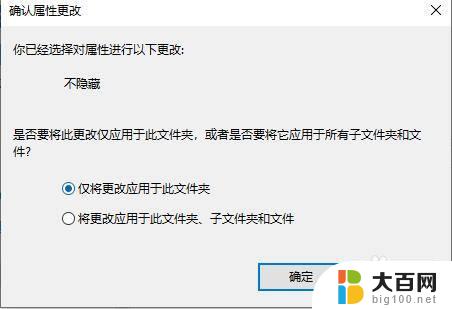
6.此时文件夹就显示为正常状态。双击打开该文件夹。可以看到文件夹中还有两个word文件,其中一个是隐藏状态,如图所示。
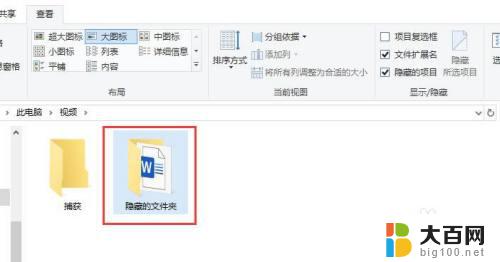
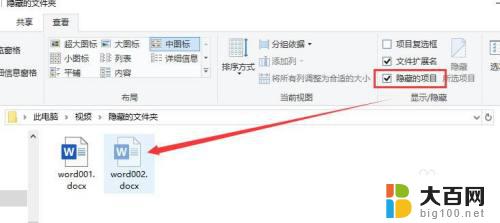
7.如图所示,选中隐藏的文件,点击查看选项卡中“隐藏所选项目”。

8.此时,取消隐藏后的文件就会正常显示在文件夹中。我们点击“隐藏的项目”选项,取消选中。之前隐藏的文件也会正常的显示出来。
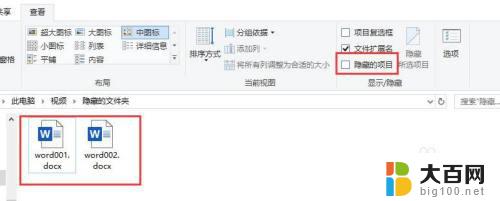
以上是取消隐藏Windows的全部内容,如有遇到相同问题的用户,可按照本文中介绍的步骤进行修复,希望这些内容对您有所帮助。
windows取消隐藏 win10中如何取消隐藏文件或文件夹相关教程
- windows怎么看隐藏的文件夹 Win10如何查看系统隐藏文件
- win10 显示隐藏文件 win10如何显示隐藏文件和文件夹
- win10 显示隐藏文件夹 win10显示隐藏文件和文件夹方法
- win10怎样取消共享文件夹 如何在win10中取消文件夹共享
- windows如何显示隐藏文件夹 win10如何显示隐藏文件和文件夹
- 如何设置文件夹为隐藏属性 Win10如何显示隐藏文件和文件夹
- win10文件夹取消共享 Win10如何取消文件夹共享权限
- win10电脑隐藏文件怎么显示 win10如何显示隐藏文件和文件夹
- 自动隐藏任务栏怎么取消 Win10任务栏自动隐藏取消方法
- 硬盘里隐藏的文件夹怎么找出来 win10如何显示磁盘中的隐藏文件
- win10c盘分盘教程 windows10如何分区硬盘
- 怎么隐藏win10下面的任务栏 Win10任务栏如何隐藏
- win10系统文件搜索功能用不了 win10文件搜索功能无法打开怎么办
- win10dnf掉帧严重完美解决 win10玩地下城掉帧怎么解决
- windows10ie浏览器卸载 ie浏览器卸载教程
- windows10defender开启 win10怎么设置开机自动进入安全模式
win10系统教程推荐
- 1 windows10ie浏览器卸载 ie浏览器卸载教程
- 2 电脑设置 提升网速 win10 如何调整笔记本电脑的网络设置以提高网速
- 3 电脑屏幕调暗win10 电脑屏幕调亮调暗设置
- 4 window10怎么一键关机 笔记本怎么使用快捷键关机
- 5 win10笔记本怎么进去安全模式 win10开机进入安全模式步骤
- 6 win10系统怎么调竖屏 电脑屏幕怎么翻转
- 7 win10完全关闭安全中心卸载 win10安全中心卸载教程详解
- 8 win10电脑怎么查看磁盘容量 win10查看硬盘容量的快捷方法
- 9 怎么打开win10的更新 win10自动更新开启教程
- 10 win10怎么关闭桌面保护 电脑屏幕保护关闭指南